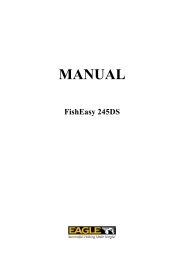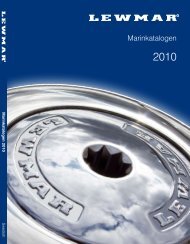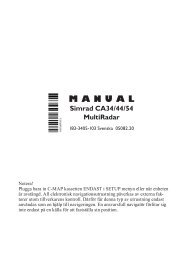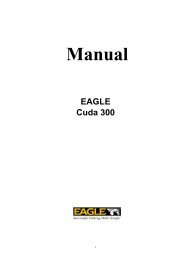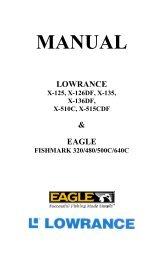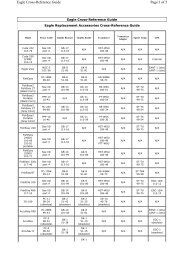GlobalMap 3500 - Sportmanship Marin
GlobalMap 3500 - Sportmanship Marin
GlobalMap 3500 - Sportmanship Marin
You also want an ePaper? Increase the reach of your titles
YUMPU automatically turns print PDFs into web optimized ePapers that Google loves.
1. Tryck MENU|MENU|↓ till MY TRAILS|ENT.<br />
2. Tryck ↓|↓ för att gå in i “Saved Trail” listan, använd därefter ↑ eller ↓ för att<br />
välja önskat spårnamn,Trail Name|ENT.<br />
3. Tryck ↓ till ACTIVE|→ till VISIBLE|ENT. För att återgå till föregående sida, tryck<br />
EXIT|EXIT|EXIT|EXIT.<br />
Navigera i Spår<br />
Det finns tre möjligheter att följa ett spår: visuell spårföljning, navigera i ett spår<br />
(framåt) och gå tillbaka i ett spår (backtracking, bakåt). Prova alla tre metoder för<br />
att se vilken du föredrar. Visuell spårföljning är den enklaste metoden. Här använder<br />
du bara kartbilden och inga knapp- eller menykommandon. Tekniken är densamma<br />
som om du navigerar i ett spår framåt (från start till slut) eller bakåt (från<br />
slut till start.) Men, visuell spårföljning ger ingen navigationsinformation under<br />
färdvägen, som t.ex. den tid då du kommer fram till destination.<br />
De andra två metoderna ger en mängd navigationsdata och fungerar i både Kart-<br />
och Navigationsbilden. De enda skillnaderna mellan dem är att "navigating a trail"<br />
följer ett spår framåt (från start till slut) medan "backtracking" följer ett spår bakåt<br />
(från slut till start.)<br />
Under fotvandring eller långsam fart, använder vi oftast visuell spårföljning därför<br />
att det är bättre att följa varje sväng på en gångstig. Vid högre hastigheter som t.ex.<br />
bilkörning är menykommandona “Navigate Trail” och “Backtrack” smidigare att<br />
använda.<br />
Visuell Spårföljning<br />
1. I kartbilden, zoom (ZIN eller ZOUT) så att ditt blinkande spår är synligt.<br />
2. Börja din förflyttning och studera Kartbilden. Gå eller kör så att din aktuella<br />
position (pilarna) följer längs med spåret som du nyss skapat.<br />
Tips:<br />
Generellt, när du använder denna metod, ju mindre zoomområde, desto mer<br />
noggrant kommer du att kunna styra längs med spåret.<br />
Navigera i ett Spår (framåt)<br />
En Figur som visar menysekvensen för att navigera i ett spår framträder på nästa<br />
sida.<br />
1. Tryck MENU|MENU|↓ till MY TRAILS|ENT.<br />
2. Tryck ↓|↓ för att gå in i “Saved Trail” listan, använd sedan ↑ eller ↓ för att välja<br />
önskat spårnamn, Trail Name|ENT.<br />
3. Tryck → till DELETE TRAIL|↓ till NAVIGATE|ENT.<br />
4.Tryck → till NAVIGATE|ENT|ENT. Enheten börjar visa navigationsinformation<br />
längs spåret.<br />
33